STM32CubeMX安装教程(超详细)
1、下载准备好两样原料,如下图,开始进行安装。

2、首先安装Java运行环境,双击JavaSetup8u151在线下载安装包,全部点击默认安装即可。(需要注意,STM32CubeMX的 Java 运行环境版本必须是 V1.7及以上,如果你的电脑安装过 V1.7以下版本,请先删掉后重新安装最新版本)
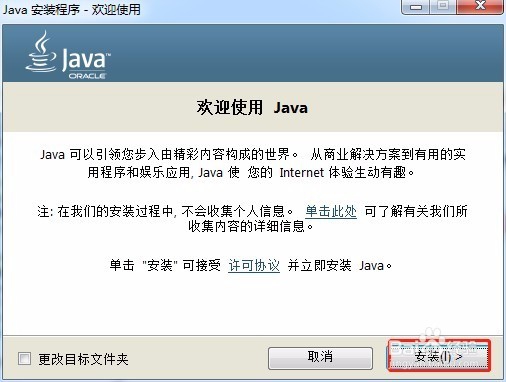

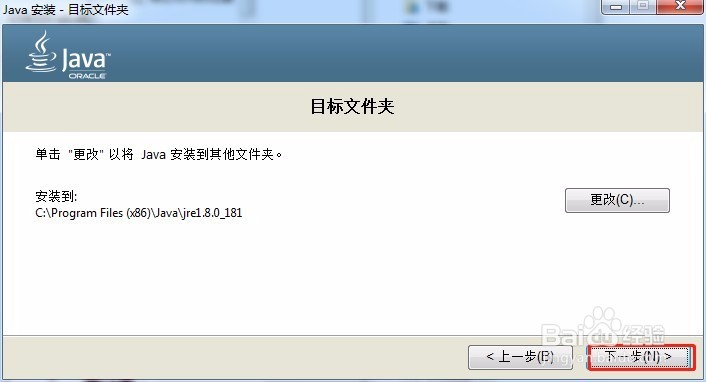
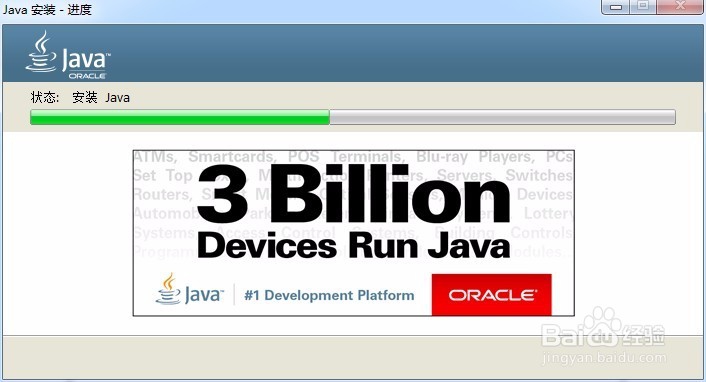
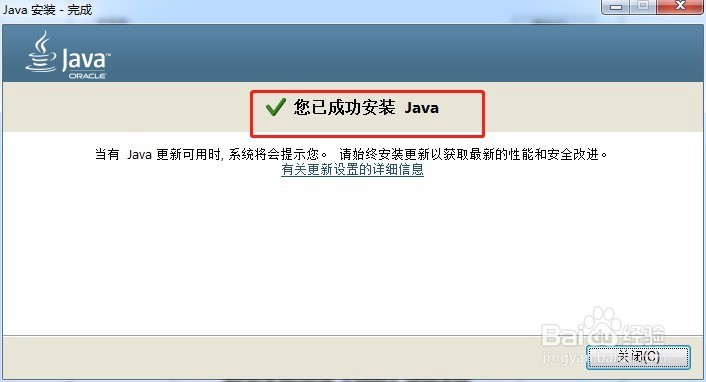
3、 然后安装STM32CubeMX,直接双击STM32CubeMX 安装包,默认安装在C:盘,可以改变安装路径:

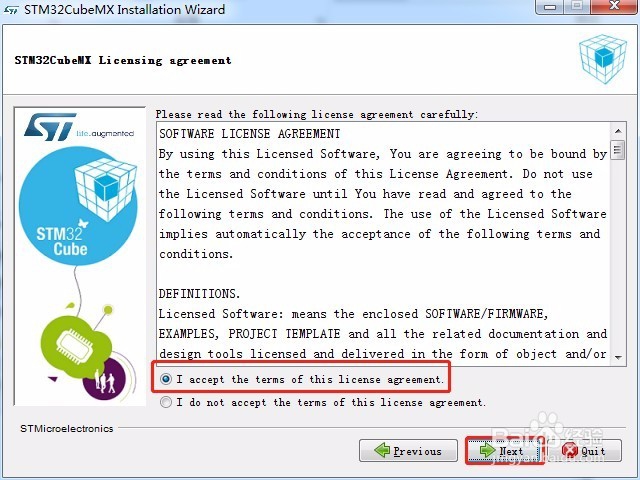
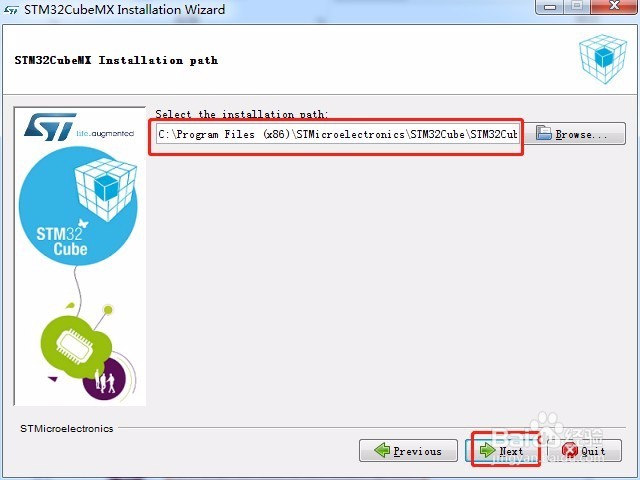
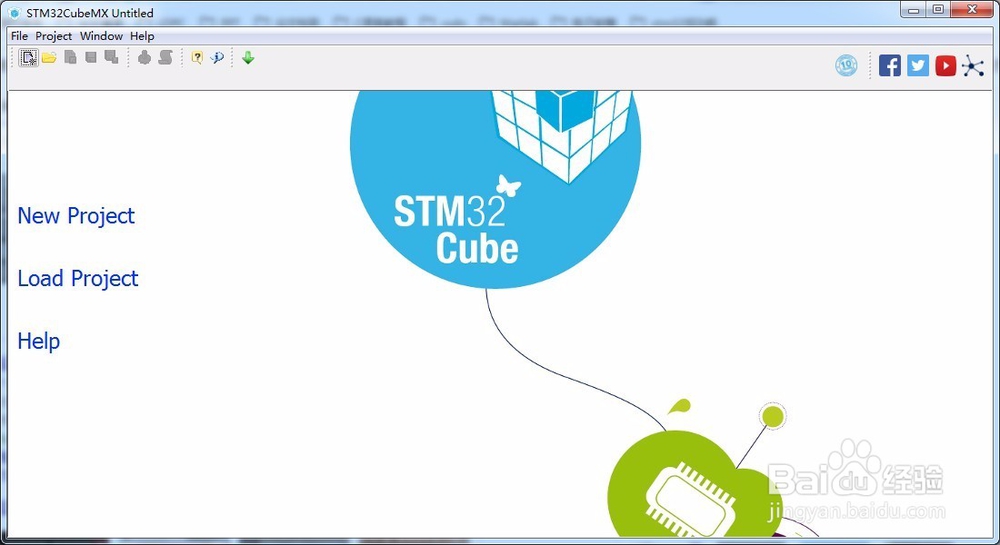
4、安装完成之后, 点击桌面图标,我们打开软件, 如果软件安装成功,打开软件之后的界面如下图 :
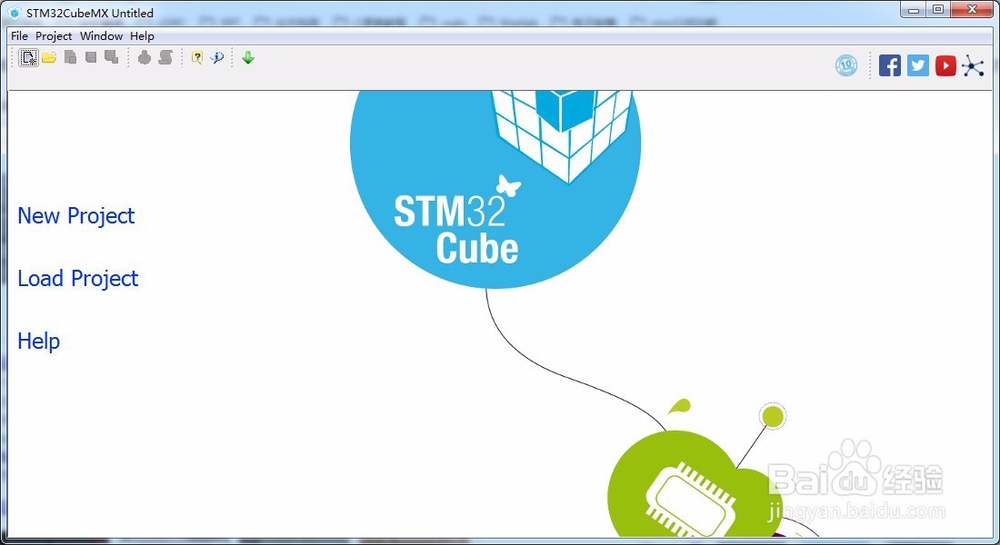
5、接下来我们安装STM32 库,点击Help->Install New Libraries 或者 按快捷键 ALT + U,界面如下图:
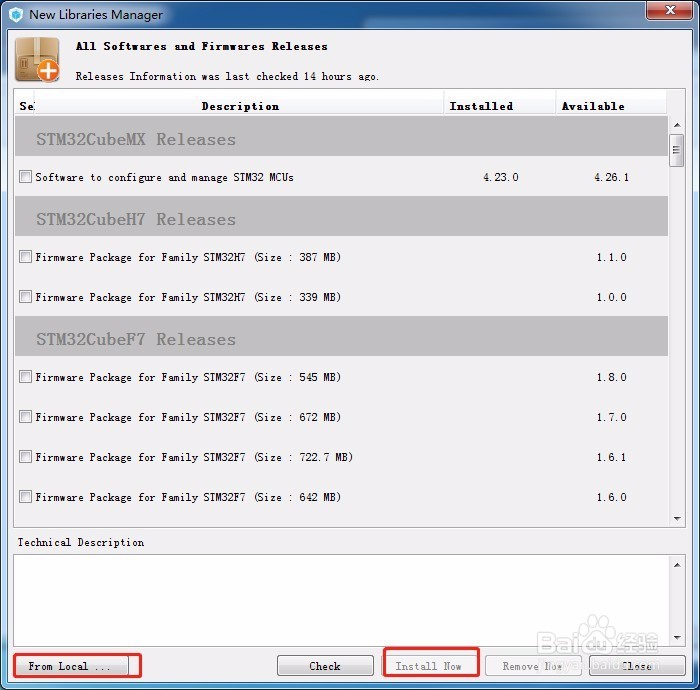
6、有两种安装方法:在线安装和安装包安装

7、在线安装:
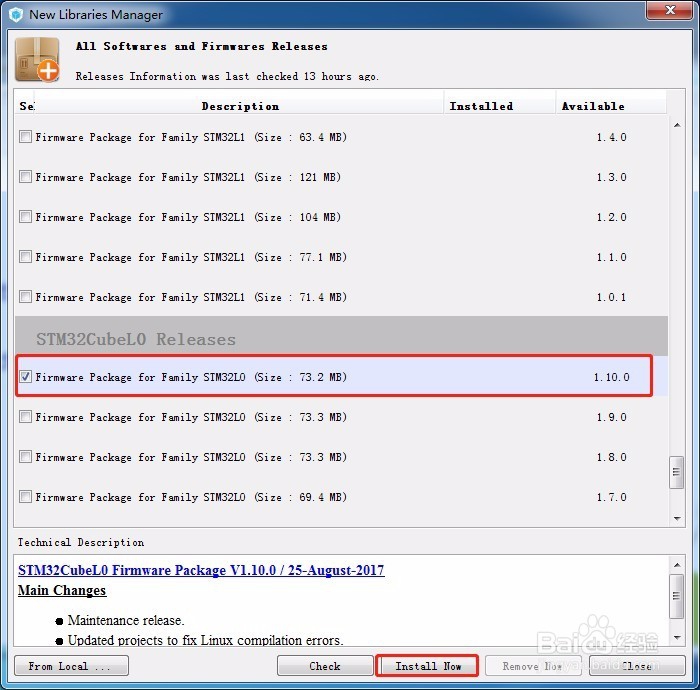
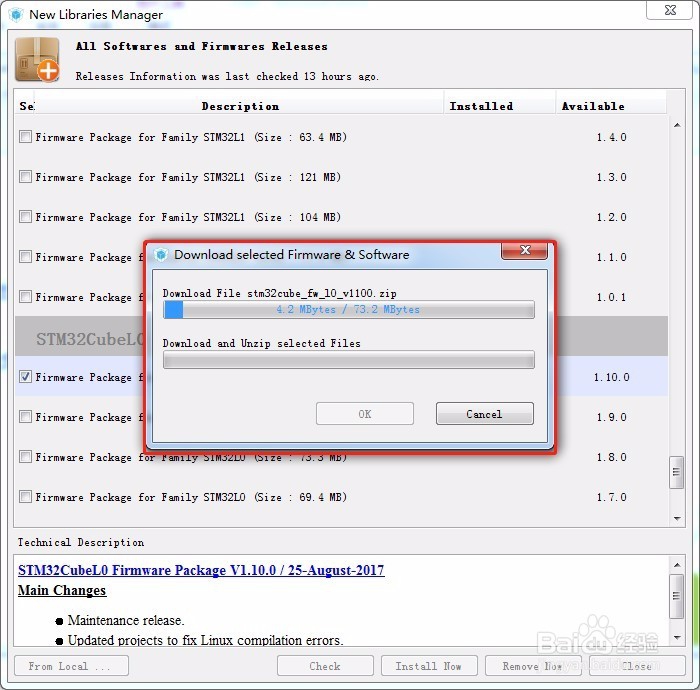
8、安装包安装:

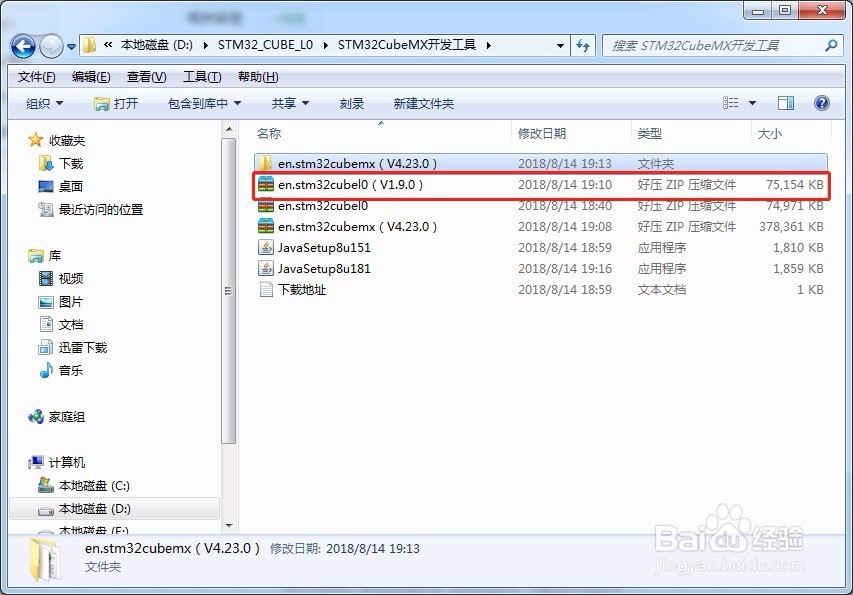
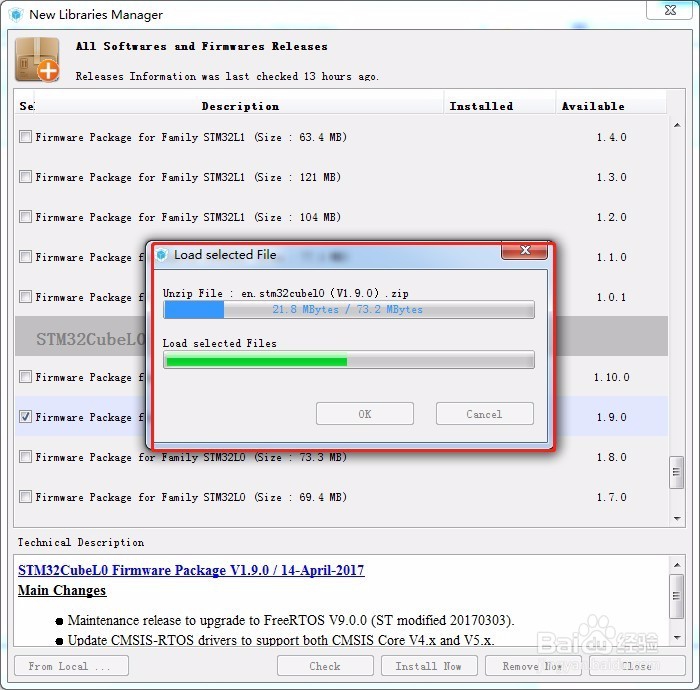
9、到此STM32CubeMX 安装完成,下一篇将介绍使用STM32CubeMX 建立一个简单流水灯工程。
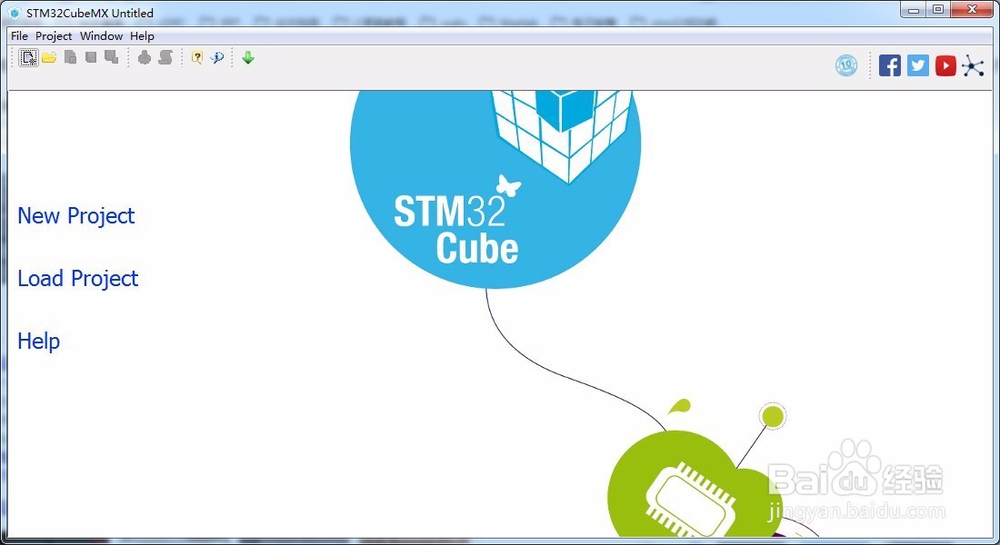
声明:本网站引用、摘录或转载内容仅供网站访问者交流或参考,不代表本站立场,如存在版权或非法内容,请联系站长删除,联系邮箱:site.kefu@qq.com。
阅读量:75
阅读量:193
阅读量:159
阅读量:39
阅读量:20